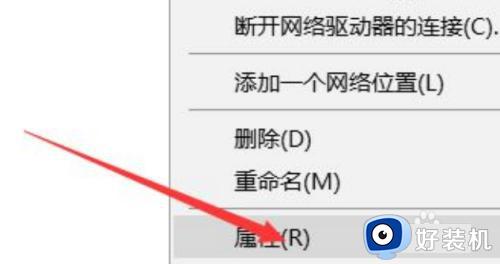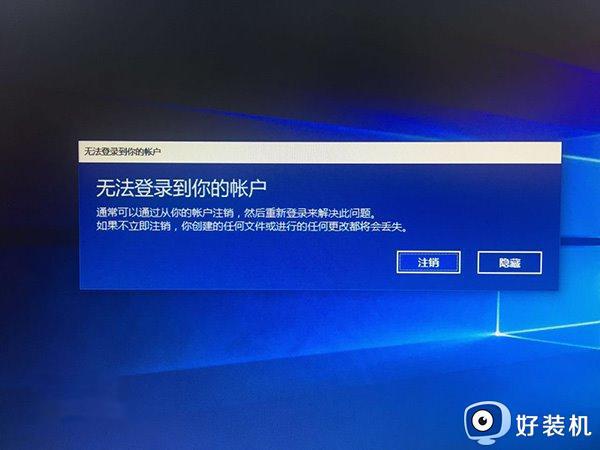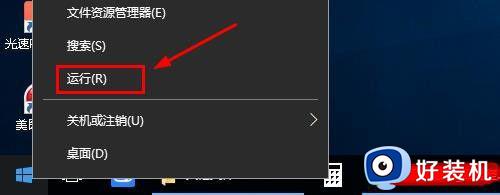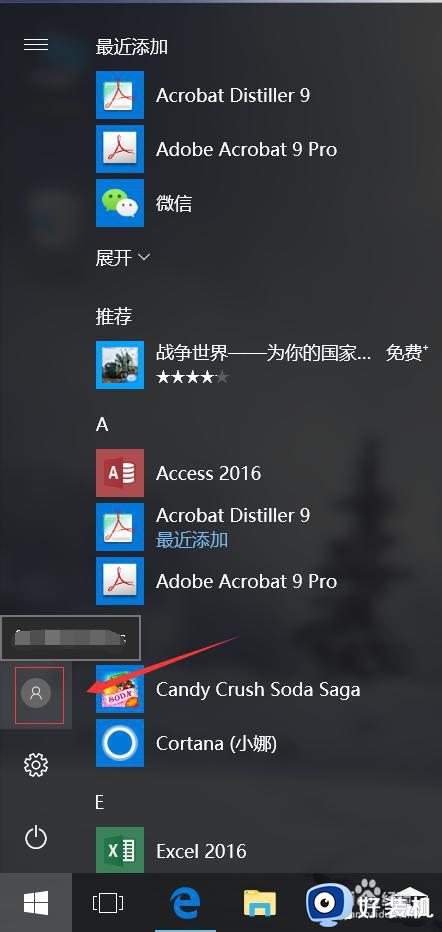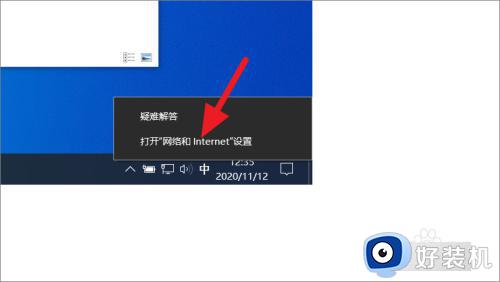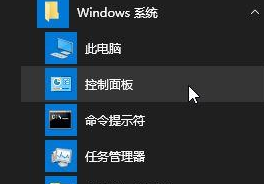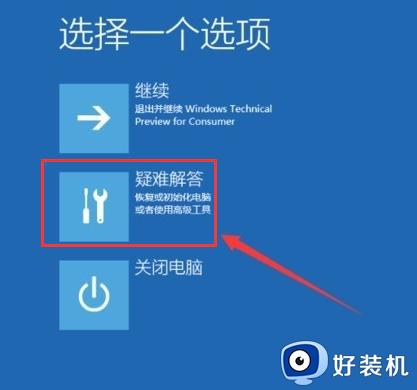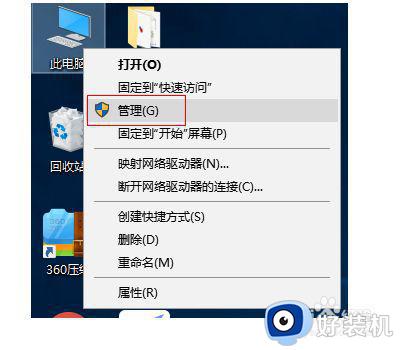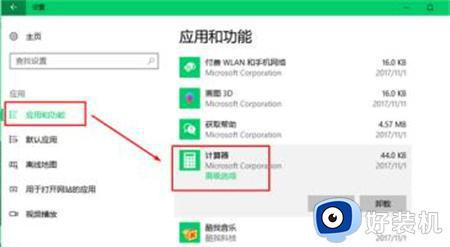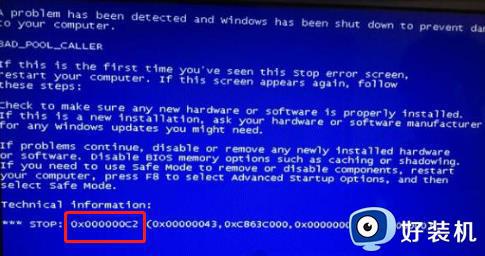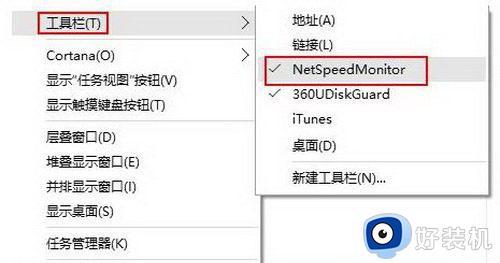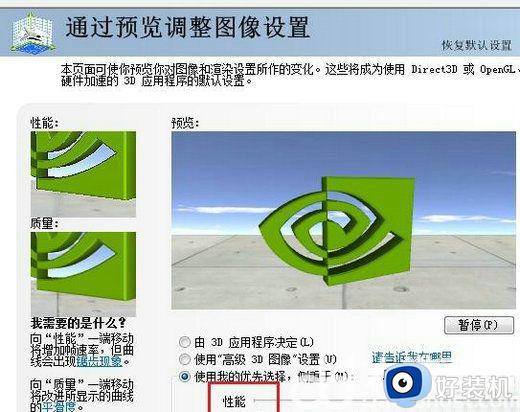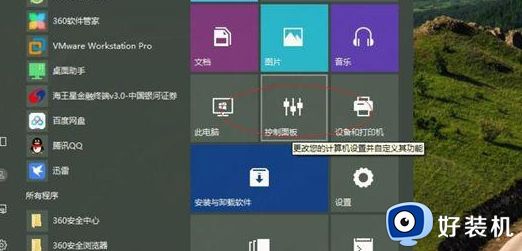win10专业版没有改用本地账户登录的解决办法
时间:2022-04-04 17:14:37作者:huige
大家都知道,我们在win10系统中可以切换本地账户和微软账户登录,可是有不少win10专业版系统用户却遇到没有改用本地账户登录的现象,这该怎么办呢,针对此问题,本文给大家讲述一下win10专业版没有改用本地账户登录的解决办法吧。
具体步骤如下:
1、首先打开开始菜单,点击“设置”再点击“账户”,并且在之后选择点击“家庭和其他用户”。
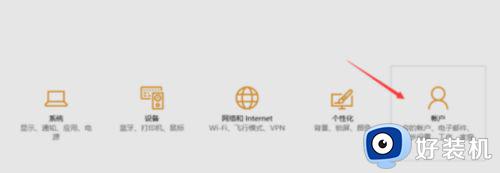
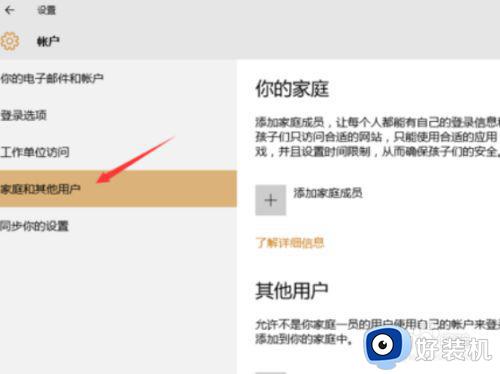
2、然后我们要再点击“将其他人添加到这台电脑”,并且此处点击“我没有这个人的登录信息”。
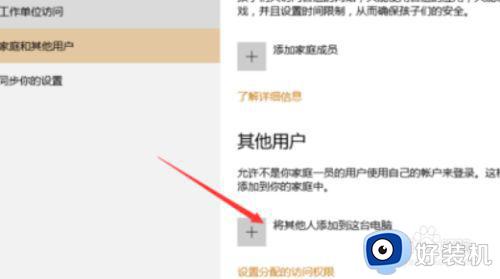
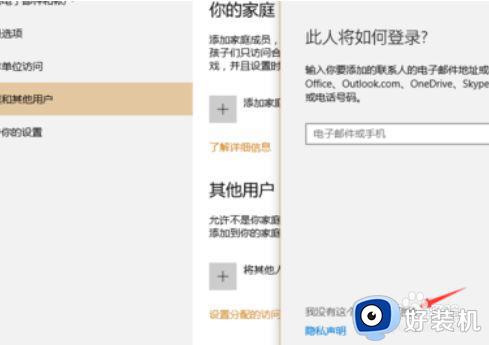
3、再点击“添加一个没有 Microsoft账户的用户”,此时就可以创建电脑的“本地账户”了,填入一个用户名,密码可填可不填,填好之后再点击“下一步”。
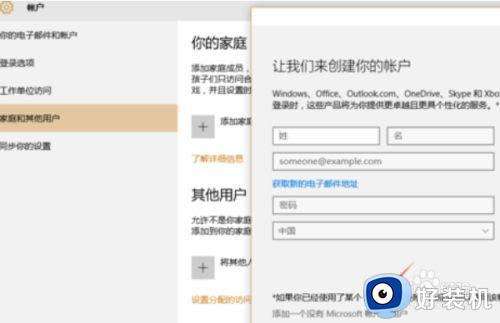
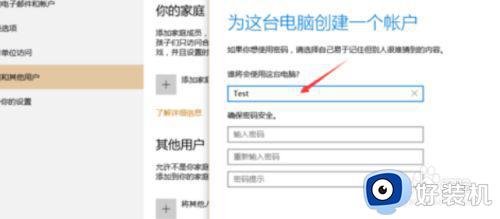
4、再点击“更改账户类型”,选择“管理员”并“确定”即可。此时,就有了“改用本地账户登录”的选项。
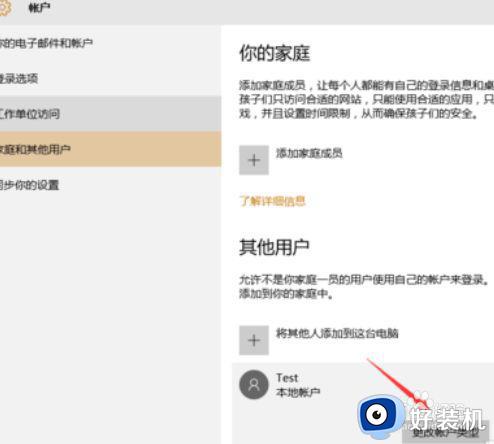
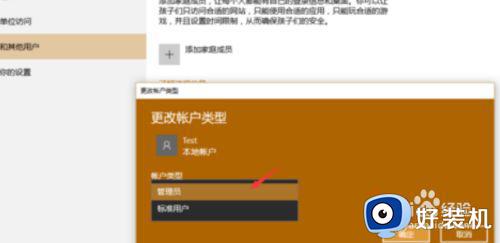
关于win10专业版没有改用本地账户登录的解决办法就给大家讲述到这里,碰到一样情况的小伙伴们可以学习上面的方法来进行解决吧。